N.B. Questa sezione del sito è accessibile solo dopo aver effettuato il login-utente al sistema.
Accedendo a questa pagina, verrà aperto il form per l'inserimento di un nuovo oggetto d'antiquariato/arte nel sito www.arsantik.com ; sono presenti vari campi da compilare, di cui quelli con l'asterisco sono obbligatori.
Leggere con attenzione:
Per procedere con l'inserimento, dopo aver riempito i campi sopra elencati, si deve cliccare su Salva. A questo punto ArsAntik preleverà tutte le informazioni immesse e dimensionerà le foto segnalate. Poco dopo verrà mostrata l'anteprima della scheda-oggetto, in modo tale da poter modificare, in caso, i campi che si ritengono errati (cliccando su "Modifica" in fondo alla pagina si ritorna alla griglia iniziale), o salvare definitivamente la scheda, cliccando di nuovo su SALVA. Questa sarà immediatamente visibile in Arsantik.
Categoria: scegliere la categoria dell'oggetto da inserire dal menù verticale sulla sinistra cliccando sulla voce desiderata (ad esempio "Arte Antica") e, se presenti e se si desidera (opzionale), è possibile impostare anche una o più sottocategorie selezionandole volta a volta dalle liste che compariranno da sinistra verso destra.
Riportiamo l'esempio della categoria "Arte Antica" e delle sottocategorie "Archeologia"=> "Arte Italica".
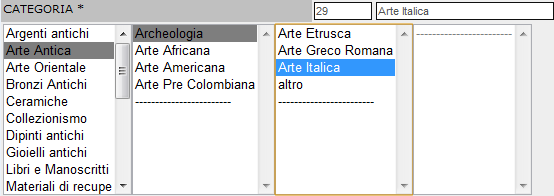
Epoca: selezionare dal menù a tendina l'epoca di riferimento dell'oggetto d'antiquariato/arte da inserire.
Titolo: specificare il nome dell'oggetto da inserire, che lo identificherà all'interno del sito.
Descrizione: inserire una sintetica descrizione dell'oggetto d'antiquariato/arte che si desidera inserire nel sistema.
Stato dell'oggetto: selezionare dal menù a tendina lo stato di conservazione dell'oggetto da inserire.
Dimensioni: per ciascuna dimensione (altezza, larghezza, profondità) specificare la misura in centimetri dell'oggetto da inserire, ricordando che sarà possibile inserire solo valori interi e non decimali.
Ubicazione: specificare, attraverso i due appositi menù a tendina, rispettivamente la Provincia e la Nazione in cui si trova l'oggetto da inserire.
Prezzo: inserire il prezzo in Euro dell'oggetto da inserire, che sarà visualizzato dagli utenti del sito. E' possibile inserire valori decimali, utilizzando il separatore decimale "." (punto) tra gli interi ed i decimali; non è necessario (è anzi errato) inserire eventuali separatori (virgole, punti) per le migliaia. Nel caso in cui il valore inserito sia 0, al posto del prezzo gli utenti del sito visualizzeranno automaticamente la dicitura "Contattare", cliccando sulla quale si aprirà il form per l'invio di un e-mail al venditore.
Prezzo: commercio (Opzione visualizzabile solo da utenti Espositore o Espositore Sponsor loggati): inserire il prezzo in Euro che sarà visualizzato dagli altri utenti loggati come Espositore o Espositore Sponsor. E' possibile inserire valori decimali, utilizzando il separatore decimale "." (punto) tra gli interi ed i decimali; non è necessario (è anzi errato) inserire eventuali separatori (virgole, punti) per le migliaia. Nel caso in cui il valore inserito sia 0, al posto del prezzo gli utenti Espositore o Espositore Sponsor del sito visualizzeranno automaticamente la dicitura "Contattare", cliccando sulla quale si aprirà il form per l'invio di un e-mail al venditore.
Scheda Oggetto: inserire una descrizione estesa dell'oggetto da inserire, che comparirà nei suoi dettagli.
Pagamenti: spuntare i checkbox relativi alle modalità di pagamento accettate per l'oggetto in questione, che saranno visualizzate sul sito.
Condizioni vendita particolari: di default, le condizioni di vendita valide per l'oggetto da inserire saranno quelle impostate nella sezione "I miei dati" per l'utente corrente; se si desidera specificare particolari condizioni di vendita per l'oggetto in questione, spuntare il checkbox "Condizioni vendita particolari" per sbloccare l'area di testo sulla destra, in cui sarà così possibile scrivere le condizioni di vendita specifiche dell'oggetto da inserire.
Condizioni trasporto particolari: di default, le condizioni di trasporto valide per l'oggetto da inserire saranno quelle impostate nella sezione "I miei dati" per l'utente corrente; se si desidera specificare particolari condizioni di trasporto per l'oggetto in questione, spuntare il checkbox "Condizioni trasporto particolari" per sbloccare l'area di testo sulla destra, in cui sarà così possibile scrivere le condizioni di trasporto specifiche dell'oggetto da inserire.
Immagine principale: se si desidera aggiungere all'annuncio di vendita dell'oggetto da inserire un'immagine, che comparirà sempre associata all'inserzione, spuntare il checkbox "Immagine principale", dopodiché cliccare sul pulsante ![]() per esplorare il proprio pc e trovare l'immagine da associare all'oggetto, dopodiché selezionarla con un click sinistro del mouse e cliccare su "Apri"; il nome del file immagine scelto comparirà accanto al pulsante "Choose File.." al posto della scritta "No file chosen".
per esplorare il proprio pc e trovare l'immagine da associare all'oggetto, dopodiché selezionarla con un click sinistro del mouse e cliccare su "Apri"; il nome del file immagine scelto comparirà accanto al pulsante "Choose File.." al posto della scritta "No file chosen".
Particolare: è possibile inserire delle immagini aggiuntive da associare all'oggetto, in modo che queste siano visibili quando si accede ai dettagli dell'articolo; spuntare tanti checkbox quante immagini aggiuntive si desidera aggiungere (es. spuntare il checkbox "particolare 1" per la prima immagine aggiuntiva, "particolare 2" per la seconda e via dicendo) e, in corrispondenza di ciascun checkbox spuntato, ripetere la stessa procedura descritta appena sopra per l'immagine principale.
Inserisci in galleria (Opzione visualizzabile solo da utenti Espositore Sponsor loggati): spuntare questo checkbox per inserire l'oggetto all'interno della Galleria Hermitage.
Visibile solo a commercianti (Opzione visualizzabile solo da utenti Espositore o Espositore Sponsor loggati): spuntare questo checkbox per far sì che l'oggetto sia visualizzabile su www.arsantik.com solo da parte di utenti con profilo Espositore o Espositore Sponsor.
Visibilità nei domini (Opzione visualizzabile solo da utenti Espositore Sponsor loggati): selezionare l'opzione desiderata a seconda che, rispettivamente, si voglia rendere visibile l'oggetto solo all'interno del dominio www.arsantik.com , che invece lo si voglia visibile sia su www.arsantik.com che sul proprio dominio, infine che lo si voglia visibile solo sul proprio dominio.
Versione inglese: cliccando sul pulsante "Traduzione Automatica", il contenuto dei campi Titolo, Descrizione, Scheda Oggetto, Pagamenti e Trasporto verrà tradotto in inglese, attraverso il sistema di traduzione automatica di Google, e riportato rispettivamente nei campi Title, Short Description, Long Description, Sell Conditions, Transport. Una volta effettuata la traduzione automatica, sarà comunque possibile modificare il testo riportato nei campi inglesi, cliccando su di essi ed apportato le modifiche desiderate da tastiera.
Si consiglia vivamente di verificare che la traduzione automatica utilizzata abbia generato i risultati desiderati, dato che il servizio utilizzato talvolta può elaborare traduzioni ambigue o non corrette; in caso contrario, correggere manualmente la traduzione.
I campi Title, Short Description, Long Description, Sell Conditions, Transport corrispondono ai campi Titolo, Descrizione, Scheda Oggetto, Pagamenti e Trasporto, ma sono destinati alla visualizzazione della pagina in inglese. Inserire, se desiderato, il titolo, la descrizione, la scheda dell'oggetto, le condizioni di pagamento e di trasporto in inglese.
Una volta terminate le impostazioni, cliccare su "Salva" per salvare le modifiche (e inserire l'oggetto creato nel sistema/modificarlo), "Reset" per azzerare il contenuto di tutti i campi o "Elimina" per eliminare l'oggetto (nel caso in cui sia già stato creato).